RJ-2050
FAQ & Fehlerbehebung |
Wie kann ich die IP-Adresse ändern, um das Produkt in einer anderen Netzwerkumgebung zu verwenden?
Sie können die Netzwerkeinstellungen Ihres Druckers (IP-Adresse, Subnetzmaske und Gateway) mit dem Dienstprogramm BRAdmin Light ändern.
BRAdmin Light ist ein Dienstprogramm für die Erstinstallation von netzwerkfähigen Brother-Geräten. Das Dienstprogramm kann auch in einer TCP/IP-Umgebung nach Brother Geräten suchen, den Status anzeigen und grundlegende Netzwerkeinstellungen wie z. B. die IP-Adresse konfigurieren.
Installieren Sie BRAdmin Light.
- Laden Sie BRAdmin Light im Bereich [Downloads] dieser Website herunter.
- Doppelklicken Sie auf die heruntergeladene .exe-Datei, und befolgen Sie die Anweisungen auf dem Bildschirm, um mit der Installation fortzufahren.
- Wenn Sie eine erweiterte Druckerverwaltung benötigen, verwenden Sie das neueste Brother BRAdmin Professional-Dienstprogramm, das im Abschnitt [Downloads] verfügbar ist.
-
Wenn Sie Firewall-, Anti-Spyware- oder Antivirensoftware verwenden, deaktivieren Sie diese vorübergehend. Wenn Sie sicher sind, dass Sie drucken können, aktivieren Sie sie erneut.
- Der Knotenname wird im aktuellen BRAdmin Light Fenster angezeigt. Der Standardknotenname des Druckservers im Drucker lautet „BRW [Ethernet-Adresse Ihres Brother-Druckers]“ oder „BRN[Ethernet-Adresse Ihres Brother-Druckers]“.
Ändern von IP-Adresse, Subnetzmaske und Gateway über BRAdmin Light
-
Starten Sie BRAdmin Light.
-
Windows 11 / Windows 10 / Windows Server 2012 / Windows Server 2012 R2
Klicken Sie auf [Startmenü] - ([Alle Apps] -) [ Brother] - [ BRAdmin Light] -
Windows 8,1 / Windows 8 / Windows Server 2012 / Windows Server 2012 R2
Klicken Sie auf das Symbol [ BRAdmin Light] im Bildschirm [Apps]. -
Windows 7/Windows Vista/Windows Server 2008/Windows Server 2008 R2:
Klicken Sie auf [Start] - [Alle Programme] - [ Brother] - [ BRAdmin Light] - [ BRAdmin Light].
-
Windows 11 / Windows 10 / Windows Server 2012 / Windows Server 2012 R2
-
BRAdmin Light sucht nun automatisch nach neuen Geräten.
-
Doppelklicken Sie auf das nicht konfigurierte Gerät.
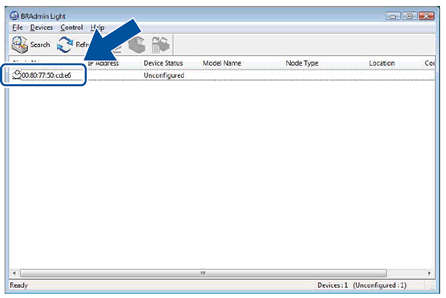
Wenn Sie keinen DHCP/BOOTP/RARP-Server verwenden, wird das Gerät im BRAdmin als [nicht konfiguriert] angezeigt
Light Utility-Bildschirm.
-
Wählen Sie [STATISCH] für die [Boot Method]. Geben Sie die [IP-Adresse], [Subnetzmaske] und [Gateway] (falls erforderlich) Ihres Druckservers ein.
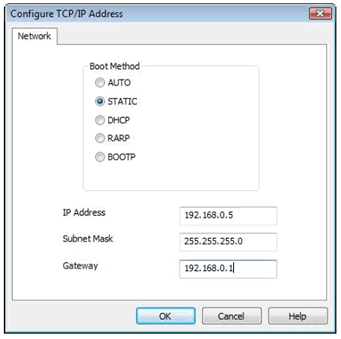
- Klicken Sie auf [OK].
- Mit der korrekt programmierten IP-Adresse wird der Brother-Druckserver in der Geräteliste angezeigt.
